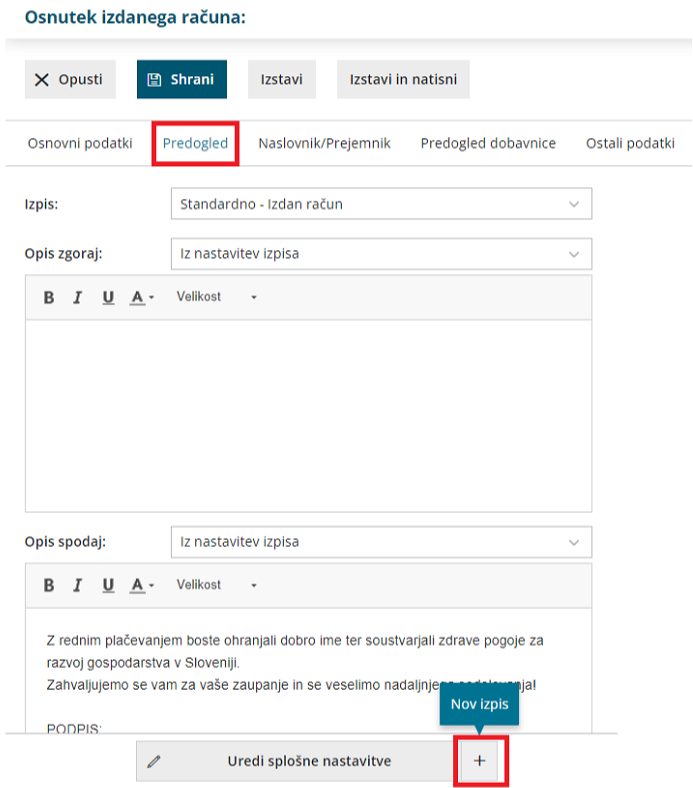Navodilo velja za urejanje izpisa, ki ga izbiramo na izdanem računu.
Urejamo glavo in nogo dokumenta, vpišemo dodatne klavzule, dodamo lahko podpis na račun, prevedemo izpis v tuj jezik, uredimo nastavite za tiskanje QR kode na računu ali nastavitev za pripravo UPN plačilnega naloga.
Več o nastavitvah izpisa si oglejte v tem posnetku ... Tukaj.
Urejanje nastavitev izpisa izdanega računa
- Izberemo gumb Nastavitve

- Kliknemo na Izpisi.
- Program odpre preglednico izpisov, na kateri izberemo izpis Izdani račun.
- V nastavitvah izpisa izdanega računa urejamo:
- Splošne nastavitve
- Glavo listine
- Naslov
- Dodatne opise/klavzule
- Podpis
- Nogo listine
- Terminologijo in prevajanje
- Ostale nastavitve
- POS račun
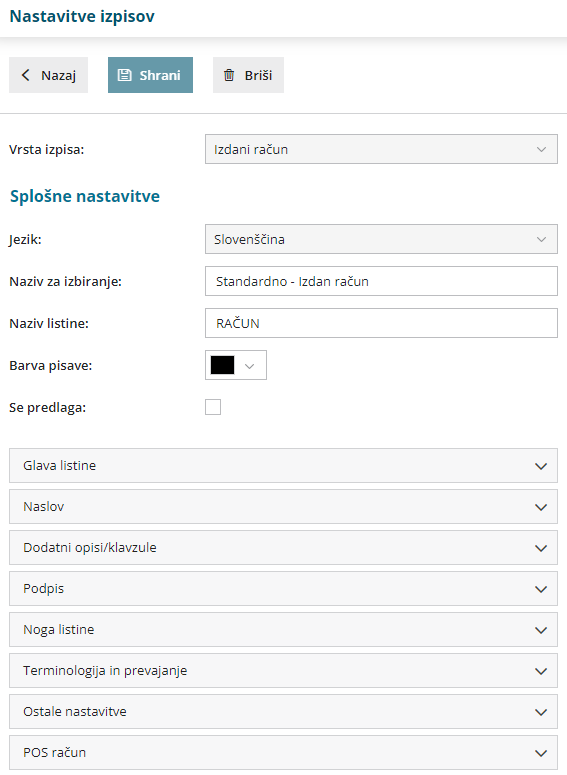
O urejanju standardnih nastavitev izpisov preberite v splošnih nastavitvah izpisov.
Ostale nastavitve
Program Minimax ponuja možnost, da nastavimo dodatne nastavitve za izpis izdanega računa. Posamezno nastavitev, ki se bo izpisala na računu vključimo tako, da označimo kljukico pri nastavitvi:
- Izpis števila dni do zapadlosti - v glavi računa pri datumu zapadlosti bo v oklepaju dodatno izpisano število dni do dneva zapadlosti.
- Tiskanje podatkov plačnika - podatki plačnika se tiskajo le, če so drugačni od podatkov stranke.
- Tiskanje serijske številke - natisne serijsko številko pod nazivom artikla.
- Tiskanje serije - natisne številko serije pod nazivom artikla.
- Dvovrstični izpis - vrstico artikla natisne v dveh vrsticah.
- Nastavitve je obvezna v primeru tiskanja mase po vrsticah.
- Tiskanje mase po vrsticah - na vrstici računa se natisne masa posameznega artikla. Podatek je izpisan samo na dvovrstičnem izpisu, zato moramo predhodno označiti nastavitev Dvovrstični izpis.
- Tiskanje mase artiklov - natisne skupno maso artikla pod seštevkom.
- Tiskanje šifre artikla - pri nazivu artikla v oklepaju izpiše šifro artikla. Če artikel nima določene šifre, šifre ne izpiše.
- Tiskanje kode artikla - pri nazivu artikla v oklepaju izpiše kodo artikla. Če artikel nima kode, kode ne izpiše.
- Tiskanje zaporedne številke vrstice - pri izpisu listine vrstice artiklov oštevilči z zaporednimi številkami.
- Tiskanje zneska za plačilo v domači valuti - natisne znesek v tuji in domači denarni enoti (če imamo izbrano tujo valuto v glavi računa).
- Tiskanje QR kode za plačilo računa - natisne QR kodo na levi strani računa, spodaj.
- Izpis naslova Minimax - zapis Minimax izpiše na dnu izdanega računa.
POS račun
Nastavitev za POS račun običajno uporabljamo pri davčnem potrjevanju.
- Način tiskanja
- Način tiskanja HTML : uredimo nastavitev tiskanja "brez robov" in izberemo tiskanje z največjo dolžino papirja.
- Načina tiskanja PDF : pri nastavitvah tiskanja nujno izberemo opcijo "actual size".
- Širina papirja in velikost pisave
- Če uporabljamo tiskalnik s širino papirja 8 cm, priporočamo velikost pisave 10.
- Pri tiskalnikih s širino papirja 6 cm, pa izberemo velikost pisave 9.
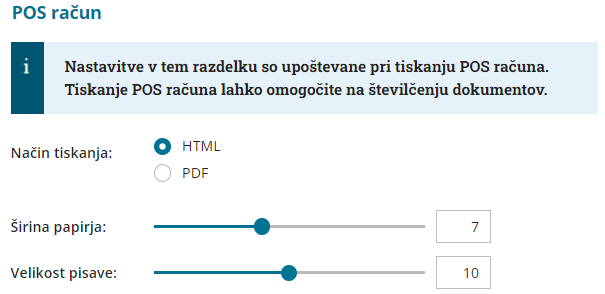
Vsako vneseno spremembo na izpisu sproti pregledujemo s klikom na gumb Osveži.
- Če spremenimo nastavitve za tiskanje izdanega računa, bo sprememba upoštevana na novih dokumentih.
- Če želimo, da se sprememba vidi na že potrjenem dokumentu, ga prekličemo in ponovno izstavimo. Ob tiskanju bo program upošteval nove nastavitve za izpise.
Urejanje nastavitve izpisa neposredno na izdanem računu
Nastavitve za izpis izdanega računa urejamo tudi neposredno na izdanem računu.
- V meniju Poslovanje > Izdani računi > na osnutku izdanega računa izberemo Uredi.
- Na zavihku Predogled.
- in pri urejanju obstoječih nastavitev v polju > Dodatni opisi/klavzule lahko izbiramo izpis:
- iz nastavitev izpisov,
- iz zadnjega računa stranki,
- iz delovnega naloga, (če smo kopirali iz delovnega naloga v račun)
- iz prejetega naročila (če smo kopirali iz prejetega naročila v račun)
- ali s klikom na gumb Nov izpis
 pripravimo nov izpis izdanega računa.
pripravimo nov izpis izdanega računa.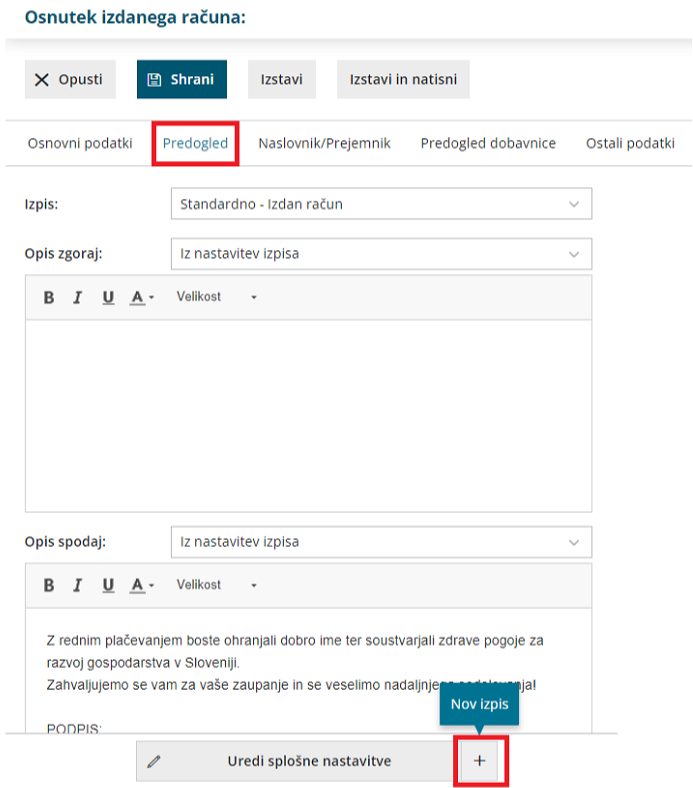


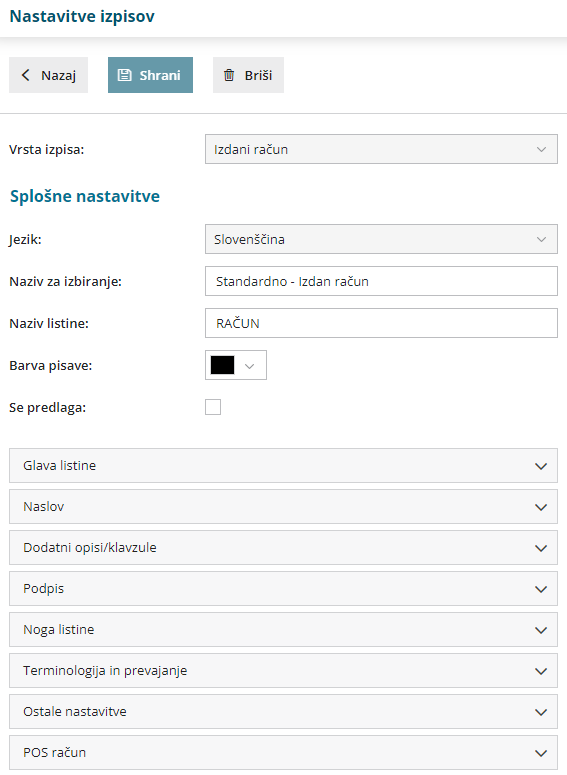
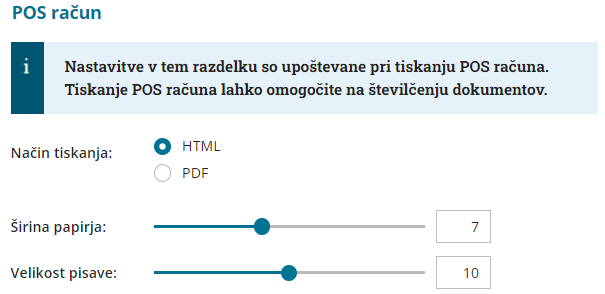
 pripravimo nov izpis izdanega računa.
pripravimo nov izpis izdanega računa.